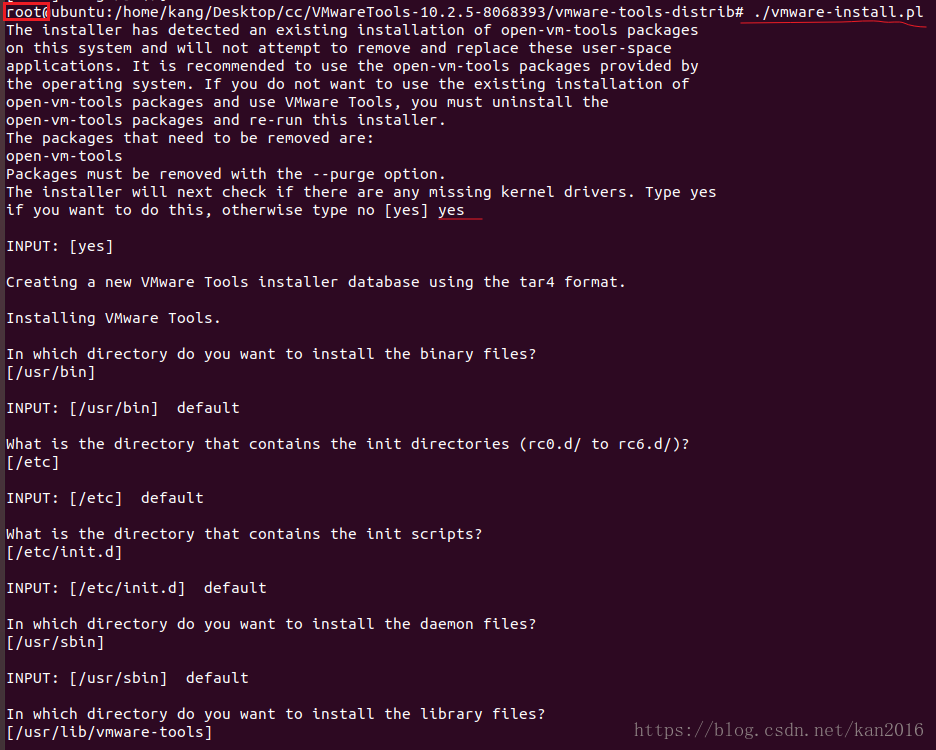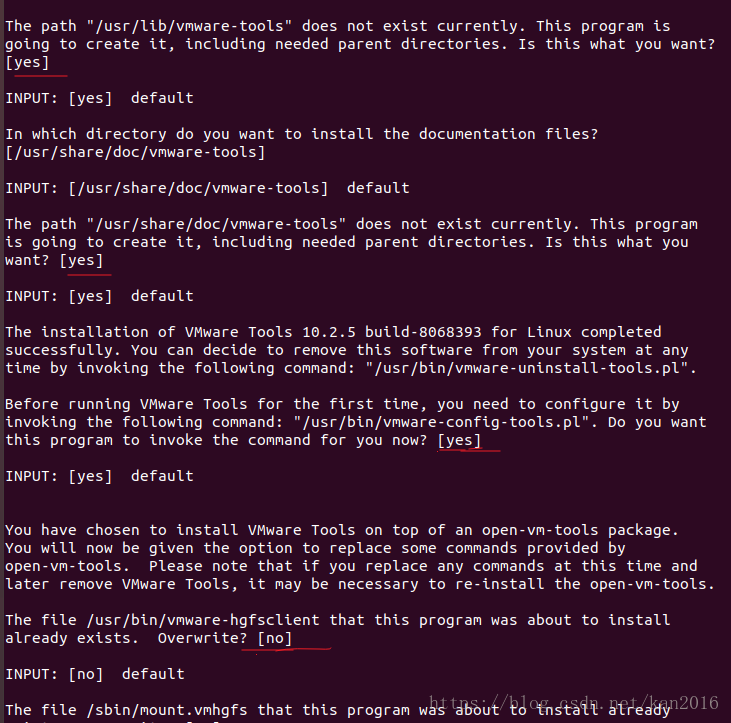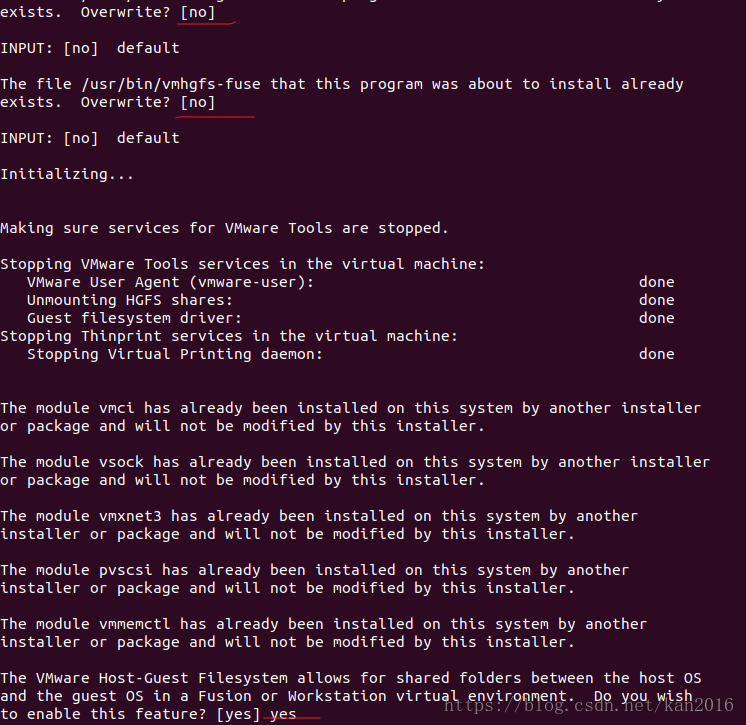1.打开虚拟机VMware Workstation,启动Ubuntu系统,菜单栏 – 虚拟机 – 安装VMware Tools,不启动Ubuntu系统是无法点击“安装VMware Tools”选项的,如下图:
2.等待几分钟会发现ubuntu桌面多了VMware Tools镜像,点击它,其里面有一个VMwareTools…tar.gz文件
3.接下来我们把VMwareTools…tar.gz文件提取到某个目录下,如下图,我提取到桌面刚刚新建的一个目录下:
4.安装tools,根据其提示输入yes/no,直到出现Enjoy, –the VMware team如下图,就表示安装成功了,然后手动重启虚拟机
cd VMwareTools-10.2.5-8068393/
cd vmware-tools-distrib/
ls
切换为sudo用户
sudo su
安装了VMware Tools后,虚拟机与主机可以通过“拖拽”来对传文件。
———————
作者:kan2016
来源:CSDN
原文:https://blog.csdn.net/kan2016/article/details/81676044
版权声明:本文为博主原创文章,转载请附上博文链接!